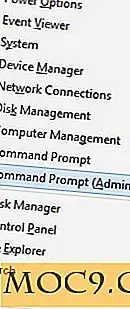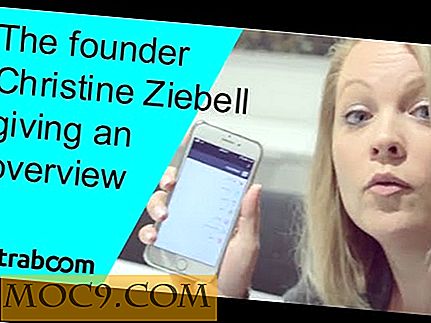Làm thế nào để chặn một trang web trong Windows 10 bằng cách sử dụng các tập tin máy chủ
Có vô số lý do tại sao bạn có thể không muốn một số trang web nhất định có thể truy cập được từ trình duyệt của bạn. Có thể bạn không muốn trẻ em trong nhà của bạn truy cập nội dung nghịch ngợm, hoặc có lẽ bạn muốn chặn những trang web "tin tức giả mạo" đang tạo ra tất cả các tiêu đề trong những ngày này.
Hoặc có thể bạn chỉ không muốn theo bản năng tiếp tục nhấp vào Facebook hoặc YouTube sau mỗi năm phút khi bạn nên làm việc? Không cần phải giải thích. Dưới đây là hướng dẫn của chúng tôi về cách chặn các trang web bằng cách sử dụng tệp máy chủ trong Windows 10. Không cần tiện ích mở rộng của bên thứ ba hoặc bất kỳ thứ gì như thế - chỉ cần chỉnh sửa tệp máy chủ cũ tốt.

Nói Hello to the Hosts File
Nếu bạn đã thực hiện tinh chỉnh cho cài đặt Internet Windows 10 của mình trước đó, thì có thể bạn đã quen thuộc với tệp máy chủ lưu trữ. Mặc dù là một tập tin rất đơn giản, nó đóng vai trò quan trọng trong việc quản lý giao tiếp của máy tính với Internet. Cụ thể, nó cho phép bạn ghi đè lên Hệ thống tên miền (DNS), gán tên miền / trang web cho các địa chỉ IP cụ thể và kết nối bạn với chúng.
Trong điều khoản của giáo dân, nó cho phép bạn quyết định trang web nào bạn muốn PC của bạn giao tiếp với và cách bạn muốn nó giao tiếp với chúng. Vì vậy, bằng cách sử dụng các tập tin host, bạn có thể chặn các trang web, chuyển hướng chúng, và thủ thuật nhỏ thú vị khác. Tuy nhiên, hôm nay, chúng tôi sẽ chỉ tập trung vào việc chặn.
Chặn trang web bằng cách sử dụng tệp máy chủ của bạn
Tất cả điều này nghe có vẻ phức tạp, nhưng nó thực sự không phải.
Đầu tiên, điều hướng đến thư mục System32 của Windows, theo mặc định sẽ là “C: \ Windows \ System32 \ Drivers \ etc \.”
Tạo bản sao lưu tệp lưu trữ của bạn trong trường hợp bạn làm điều gì đó sai. (Tôi chắc chắn bạn sẽ không!) Đơn giản chỉ cần nhấp chuột phải vào tập tin host, bấm vào "Sao chép", sau đó tìm một nơi mà bạn muốn giữ sao lưu và dán nó ở đó.

Một khi bạn đã làm điều đó, trở lại trong thư mục "etc" nhấp chuột phải vào tập tin gọi là "máy chủ", hãy nhấp vào Mở với, sau đó chọn Notepad.

Bây giờ bạn sẽ thấy tệp máy chủ của bạn được phát ra ở định dạng Notepad. Bạn sẽ thấy một số mục nhập với các số 127.0.0.1. Bất kỳ trang web nào bạn chỉ định với địa chỉ IP này sẽ tìm kiếm trang web đó trên máy tính của bạn và không làm như vậy vì trang web đó tất nhiên không được lưu trữ trên máy tính của bạn. Bằng cách này, trang web bị chặn một cách hiệu quả.
Vì vậy, để chặn một trang web (hoặc nhiều trang web), tất cả những gì bạn cần làm là bắt đầu một dòng mới ở dưới cùng của tài liệu Notepad và gõ 127.0.0.1 www.facebook.com hoặc bất kỳ tên của trang web bạn muốn chặn là .

Đối với mỗi trang web mới bạn muốn chặn, hãy bắt đầu một dòng mới và thực hiện cùng một quy trình. Khi bạn hoàn tất, chỉ cần nhấp vào "Tệp", sau đó "Lưu" và các trang web pesky bạn không muốn trong cuộc sống của bạn sẽ không thể truy cập được từ bất kỳ trình duyệt nào của bạn nữa. Nếu bạn quyết định bỏ lỡ các trang web đó và muốn chúng trở lại, chỉ cần mở tệp máy chủ lưu trữ trong Notepad một lần nữa và xóa các mục nhập cụ thể cho các trang web bạn muốn quay lại. (Hãy cẩn thận về những gì bạn xóa, và bất cứ điều gì bạn làm, KHÔNG xóa các tập tin máy chủ chính nó!)
Phần kết luận
Tôi đã luôn luôn tin rằng nếu có một cách để làm một cái gì đó nội bộ trong Windows, bạn nên làm điều đó thay vì sử dụng các ứng dụng của bên thứ ba. Tuy nhiên, nếu bạn không hoàn toàn thoải mái với điều này, thì có các tiện ích mở rộng tốt cho từng trình duyệt riêng lẻ sẽ thực hiện công việc. Xem danh sách các tiện ích mở rộng của chúng tôi để chặn các trang web trong Chrome để có ý tưởng. Firefox có một cái tên tốt được gọi là LeechBlock, và có rất nhiều người khác ngoài kia.
Với điều đó nói rằng, tôi không cảm thấy cần phải sử dụng những khi tôi có tập tin host khiêm tốn của tôi ngay tại đây.